写在前边
- 现在的时间:2019-04-10
- VSCode版本:1.33.0-insider
不使用VSCode使用命令行一的般步骤
为了便于讲解,我们先列出使用命令行的一般步骤,然后再看怎样在VSCode中完成命令行完成的功能。
第一步:创建远程仓库
- 不要使用readme.md初始化仓库
第二步:在本地克隆远程仓库
git clone xxxxx- 会自动关联远程库,可以使用
git remote -v查看 - 不会自动添加签名,如果有全局的话会使用全局的
第三步:设置签名
git config user.name "用户名"git config user.email "邮箱"
第四步:设置签名后便可提交操作到本地仓库
git add .git commit -m "xxxx"
第五步:将本地仓库提交到远程仓库
git push origin master
第六步:同步远程仓库
git pull origin master
使用VSCode
第一步:创建远程仓库
- 这个和vscode无关,可以使用码云或github.
第二步:在本地克隆远程仓库
- 这里还是使用命令行,不在vscode中使用
- 克隆下来后我们就可以在vscode中打开克隆下来的目录
第三步:设置签名
- 这里还是使用原生的命令行,当然你也可以在VSCode中打开一个终端执行命令.
第四步:设置签名后便可提交操作到本地仓库
添加到暂存区
- 在这里可以看到所有工作区还没有提交暂存区的操作

- 添加到暂存区
把鼠标移到上边会看到一个加号,点击这个加号就可以全部提交到暂存区。

- 上边的操作就相当于执行了
git add .
提交到本地仓库
- 做如图操作

- 这个操作就相当于执行了
git commit -m "xxxx"
第五步:将本地仓库提交到远程仓库
- 第一步

- 第二步

- 第三步:输入用户名和密码

上边的操作就相当于执行了
git push origin master
第六步:同步远程仓库
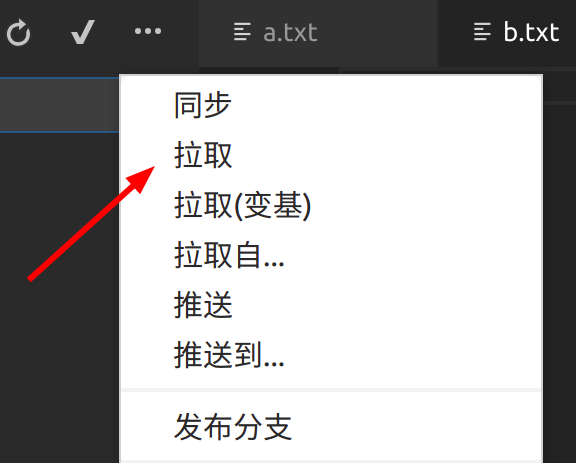
这个就相当于执行了
git pull origin master
你也可以选择拉取自...来选择具体的远程库和远程库上具体的哪个分支






















 221
221

 被折叠的 条评论
为什么被折叠?
被折叠的 条评论
为什么被折叠?








